
Если вы являетесь владельцем смартфона Xiaomi бюджетного сегмента, то скорее всего замечаете иногда медленную работу устройства: плохо грузятся веб-странички, приложения и игры. Это связанно с не самым сильным «железом», ведь телефоны попроще оснащаются не так основательно, как флагманы. Но это не беда, ведь с помощью простых действий вы можете увеличить скорость MIUI в домашних условиях.
Включить расширение памяти
Данное действие значительно ускорит работу вашего смартфона. Раннее мы выпустили целую статью, как расширить ОЗУ на Xiaomi. Следуйте нашей простой инструкции, и у вас всё получится.
Включить автоматическую очистку кэша
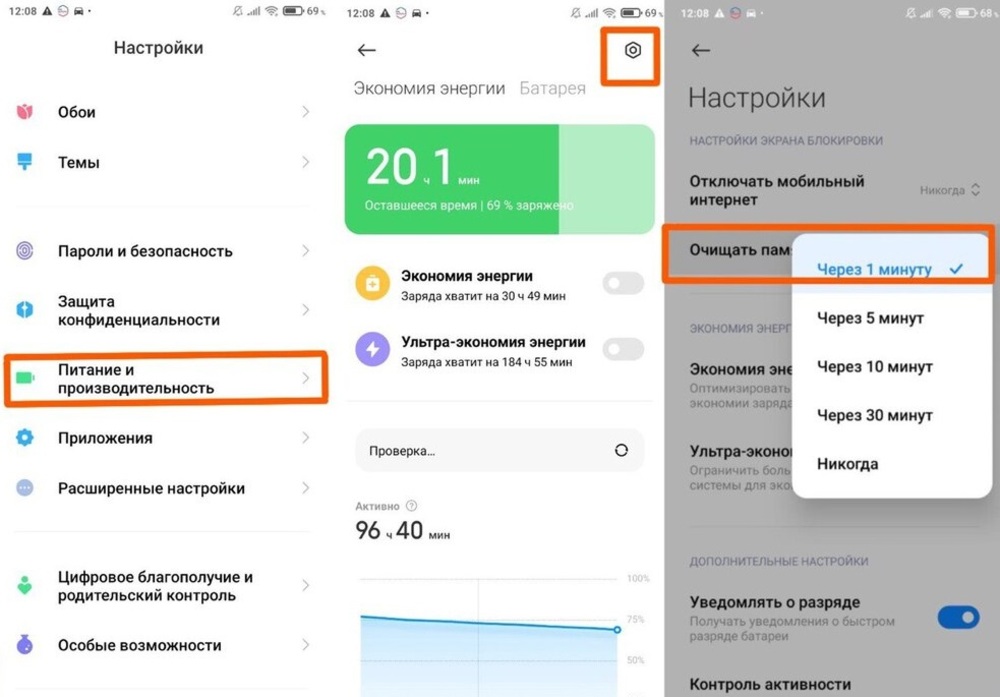
Заполненная кэш-память вашего устройства значительно «тормозит» его. Включённые, но неиспользуемые приложения, временные файлы, данные сайтов — всё это мешает вам наслаждаться быстрой работой смартфона. Для того, чтобы не очищать кэш вручную каждый раз, рекомендуем настроить автоматическую его очистку. Итак, что необходимо сделать.
Как стереть Cache на Xiaomi Mi Led TV P1 / Очистка памяти кеш на Xiaomi Mi Led TV P1
Заходим в «Настройки»-«Питание и производительность». Нажимаем на колёсико, выбираем вкладку «Очищать память»-«Через 1 минуту». Теперь при каждой блокировке экрана кэш самостоятельно очищается.
Заблокировать рекламу в системных приложениях
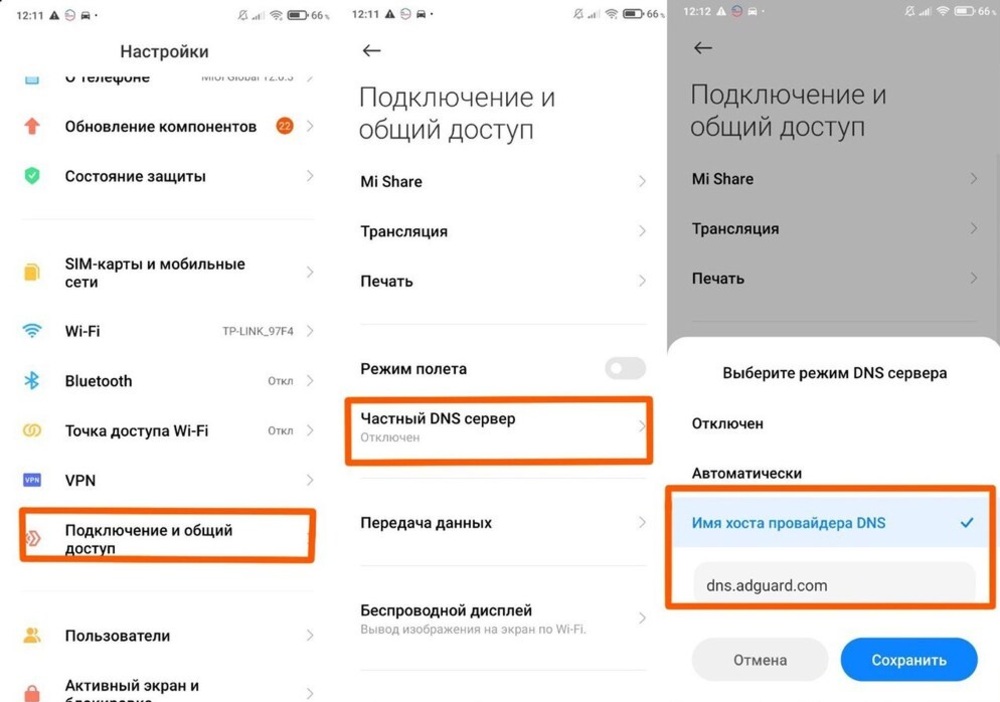
Реклама, которую вы можете видеть в некоторых системных приложениях, значительно потребляет аппаратные ресурсы смартфона. Зная об этой проблеме, Xiaomi оставили лазейку для блокировки рекламы, сделав её необязательной. Для того, чтобы отключить рекламу, вам необходимо настроить частный DNS. Заходим в «Настройки»-«Подключение и общий доступ»-«Частный DNS».
В строке «Имя хоста» введите «dns.adguard.com». Готово, реклама исчезла.
Отключить системную анимацию
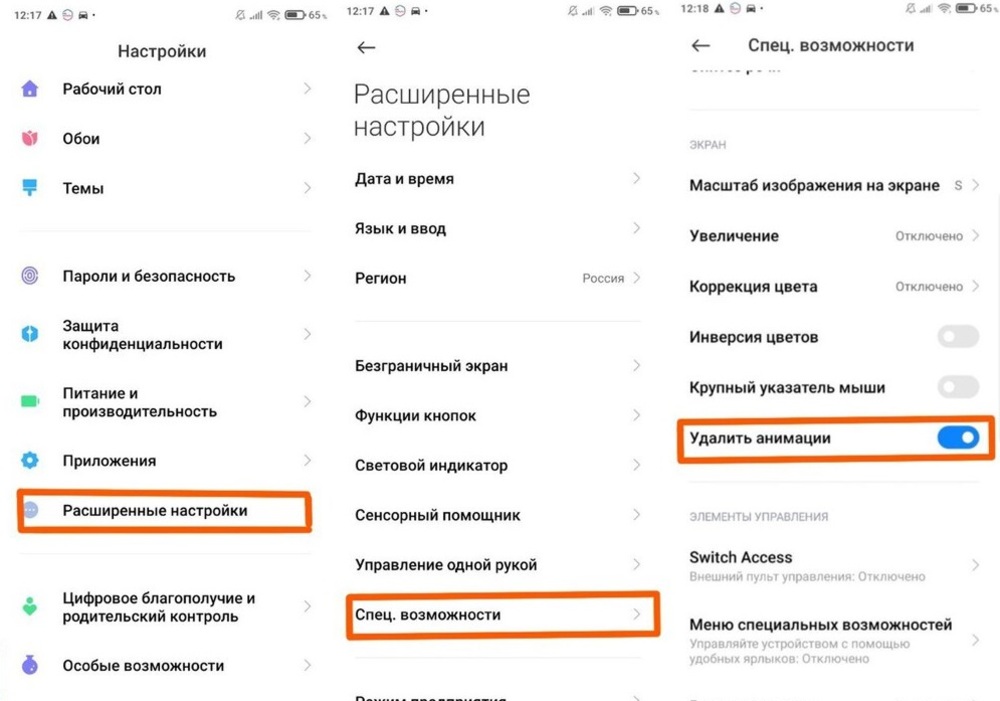
Системная анимация также влияет на скорость работы вашего бюджетного смартфона. Чтобы отключить её, вам необходимо в «Настройках» выбрать вкладку «Расширенные возможности» и «Удалить анимации». Теперь смартфон должен работать быстрее.
Не засоряйте память внутреннего хранилища

Объём свободного места во внутреннем хранилище смартфона также способен влиять на быстродействие устройства. Поэтому стоит тщательно фильтровать количество данных, фотографий, видеозаписей и мемов с котами, которые хранятся на вашем девайсе. Всю лишнюю информацию вы можете сохранить на внешний накопитель или облако. Не нашли причину, по которой ваш смартфон медленно работает? Обратитесь в наш сервисный центр, где квалифицированные мастера быстро определят и решат вашу проблему.
Источник: mi-xx.ru
AndroidTV — делаем быстрее. Очистка памяти в Android
Как проверить и очистить оперативную память на XIAOMI Redmi 9A?
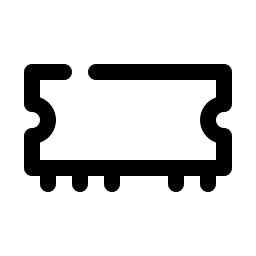
Ваш XIAOMI Redmi 9A замедляется, что мешает вам правильно использовать свой смартфон. Оперативная память смартфона — это его оперативная память. Эта память обеспечивает производительность вашего XIAOMI Redmi 9A. Однако, когда вы используете свой смартфон, ненужные данные накапливаются и замедляют работу Android. В этой статье мы подробно расскажем, как проверить доступную оперативную память в вашем XIAOMI Redmi 9A, а также как ее очистить.
Как проверить оперативную память на XIAOMI Redmi 9A?
Оперативная память будет важна для хорошей работы вашего XIAOMI Redmi 9A. Он представляет собой оперативную память смартфона как компьютер. Оперативная память позволит вам выполнять несколько задач одновременно, не замедляя работу смартфона. Чем выше объем оперативной памяти, тем лучше производительность смартфона.
Обычно при покупке телефона мы забываем проверить доступную оперативную память. В основном мы думаем о внутренней памяти. Итак, каков метод проверки доступной оперативной памяти в вашем XIAOMI Redmi 9A? Есть несколько возможностей в зависимости от версии вашего смартфона.
Проверить оперативную память в настройках
- Перейдите в меню настроек вашего XIAOMI Redmi 9A.
- и выберите О телефоне, и вы увидите доступную оперативную память, иногда эта опция будет скрыта в меню разработчика.
- когда ОЗУ не отображается, нажмите кнопку Build number несколько раз (обычно 7 раз).
- вернуться в меню настроек
- посмотрите в меню параметров разработчика
- после этого выберите Память
Приложение для проверки доступной оперативной памяти в вашем XIAOMI Redmi 9A
Действительно, есть ряд приложений, которые дают вам возможность проверить доступную оперативную память, а также очистить ее. Информация об устройстве будет приложением, которое предоставит вам информацию о вашем смартфоне, такую как оперативная память, а также внутренняя или внешняя память (SD), аккумулятор, установленные приложения или возможные оптимизации.
Обслуживание устройства на Android
На некоторых смартфонах Android у вас будет прямой доступ к памяти вашего смартфона на уровне обслуживания. Перейдите в меню настроек вашего XIAOMI Redmi 9A и выберите Обслуживание телефона. Затем выберите значок памяти, вы увидите внутреннюю память и появится оперативная память (RAM).
Программы для Windows, мобильные приложения, игры — ВСЁ БЕСПЛАТНО, в нашем закрытом телеграмм канале — Подписывайтесь:)
Как очистить оперативную память вашего XIAOMI Redmi 9A?
Чтобы повысить скорость работы Android-смартфона, необходимо улучшить оперативную память. Чтобы ускорить работу XIAOMI Redmi 9A, вам нужно выполнить несколько шагов.
Обслуживание вашего XIAOMI Redmi 9A
Как было показано ранее, вы можете обратиться в сервисную службу вашего XIAOMI Redmi 9A. Для этого зайдите в настройки и выберите «Обслуживание» и «Память». Затем выберите «Очистить».
Приложения для очистки оперативной памяти
Действительно, в магазине Google Play есть довольно много приложений, которые помогут вам. Среди этих приложений в вашем распоряжении Очистка RAM или же
RAM Booster . Все эти приложения очищают оперативную память. Часто они предлагают несколько функций.
Ежедневно повышайте производительность вашего XIAOMI Redmi 9A
Во время использования смартфона вы можете выполнять регулярные действия по улучшению оперативной памяти. В частности, вы можете закрыть приложения, работающие в фоновом режиме на вашем XIAOMI Redmi 9A, или удалить данные приложений, установленных на вашем XIAOMI Redmi 9A. Если вы ищете другую информацию о своем XIAOMI Redmi 9A, мы приглашаем вас для просмотра других статей в категории: XIAOMI Redmi 9A.
Программы для Windows, мобильные приложения, игры — ВСЁ БЕСПЛАТНО, в нашем закрытом телеграмм канале — Подписывайтесь:)
Источник: pagb.ru
Как почистить оперативную память в MIUI 12 на Xiaomi — Решение
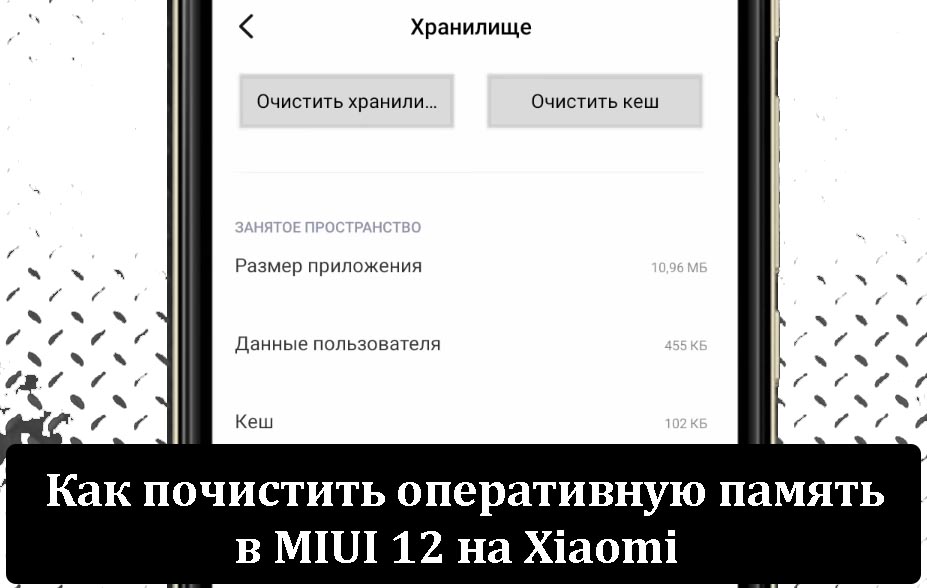
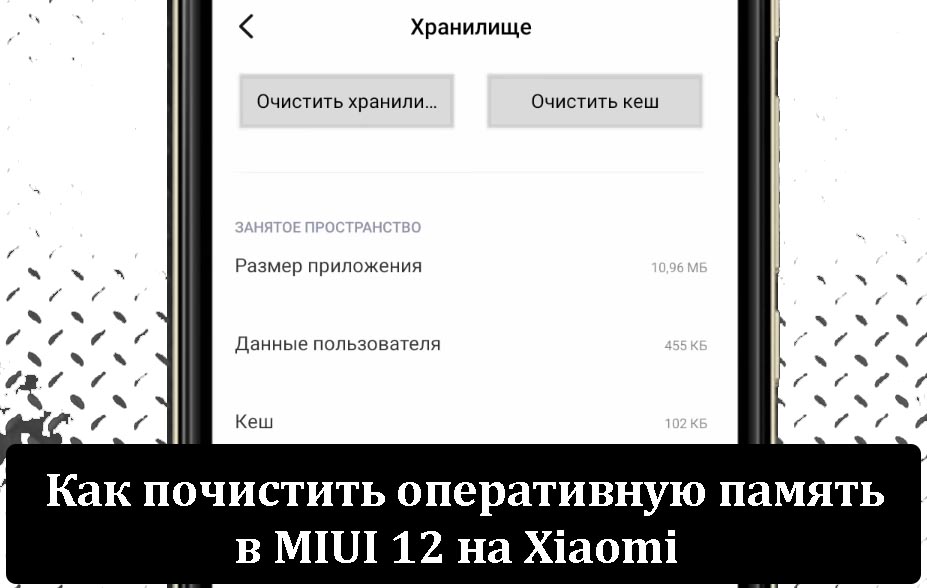
Как почистить оперативную память в MIUI 12 на Xiaomi стандартным закрытием открытых файлов. Через кнопку квадрата на телефоне, настройкой автоматической очистки в меню безопасности. И удалением кэш данных через программу безопасности.
Комментарии:
- Для тех, кто не знал, как почистить оперативную память в MIUI 12 на Xiaomi , я подготовил решение. Откройте приложение скрытых настроек МАУИ. Выберите версию для Android. Нажмите на Управление приложениями. Прокрутите страницу и нажмите на любое приложение, которое вы хотите удалить со своего устройства. Нажмите на опцию “Отключить” или “Удалить”. Но если вы все еще хотите иметь больше свободной оперативной памяти. Вам следует следовать инструкции: Включите параметры разработчика, нажав «О телефоне, версия miui 7 раз. Затем перейдите в раздел дополнительные настройки и найдите там параметры разработчика. Найдите там ограничение фонового процесса и оптимизацию памяти. И выберите его в соответствии с вашим желанием. Теперь у вас должно быть больше свободной оперативной памяти, но имейте в виду. Что это приведет к более частому удалению приложений из оперативной памяти. Так что, если вы многозадачны, вам следует думать соответственно
Используя смартфон, человек в определенный момент времени столкнется с тем, что ему нужно будет очистить память. Сегодня девайсы занимают много оперативной памяти. Даже при наличии 32 гигабайт, при их активном использовании они быстро заканчиваются. Потому становится актуальным вопрос, как почистить оперативную память в MIUI 12 на Xiaomi. Об этом далее.
Как очистить оперативную память в MIUI 12?
Чтобы почистить оперативную память в MIUI 12 на Xiaomi, достаточно нажать на кнопку квадрата, слева на телефоне. Появятся все запущенные приложения в миниатюре. Потом требуется зажать пальцем нижний край экрана. И потянуть вверх над каждым приложением или нажать на крестик. Для очистки памяти останется только вернуться на главный экран.
Действие можно, по желанию, проделать с интернет-браузером. Как правило, в нем собирается много незакрытых вкладок. Которые притормаживают действие телефона и влияют на его оперативку.
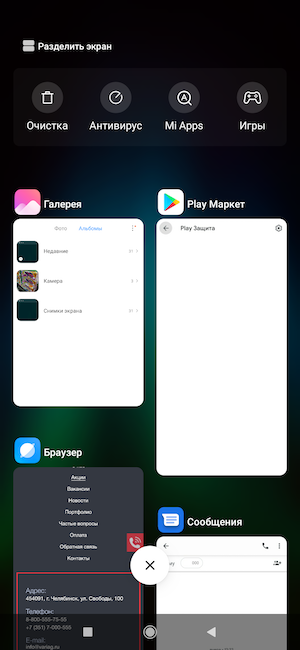
Также очистить оперативку возможно переносом всех файлов на флеш-карту в разделе приложения проводник. Для этого нужно нажать на проводник, выбрать папку с файлами для переноса, кликнуть на нужные документы и нажать на их перемещение на SD карту. Документ автоматически будет перенесен в другое место и очистит оперативную систему.
Как настроить автоматическую очистку?
В MIUI 12 на Xiaomi вшит механизм, отвечающий за автоматическую очистку памяти. Однако производитель его автоматически отключил, во избежание нарушения интуитивной модели переключения между запущенными сервисами.
Обратите внимание! Во время автоматической очистки весь перечень запущенных программ будет закрыт, комплекс несохраненных данных утерян.
При желании данный способ можно активировать запуском системного приложения безопасности.
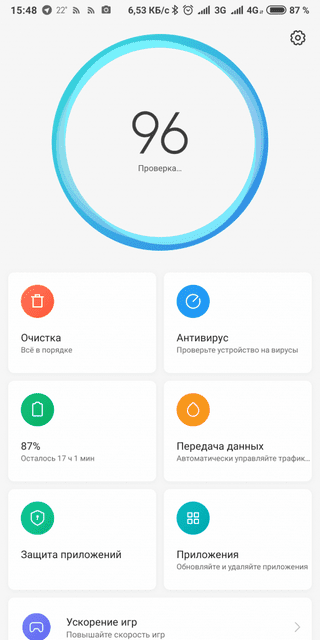
После его запуска нужно выбрать ускорение, вверху нажать на шестеренку и найти автоматическое ускорение. У последнего пункта изменить статус с никогда на определенное время. Нажав на статус, появится таймер, по которому будет запускаться автоматическое ускорение. Пользователю останется выбрать определенные часы, когда будет очищаться память.
Как удалить кэш из MIUI 12
Для очистки оперативной памяти от мусорных данных, которые перегружают систему, нужно обратиться в программу безопасности. Открыть меню очистки. Немного подождать сканирования документов и вывода заключения, возможности удаления файлов без вреда для телефона. Количество возможного удаления кэша. Стоит указать, что папка других файлов таким способом не очищается.
Вот темы для Вас:
ПОСЛЕДНИЕ ЗАПИСИ В РУБРИКЕ

Трансляция на телефоне xiaomi redmi 10 — Решение проблем
Трансляция на телефоне xiaomi redmi 10: что собой представляет, как включить трансляцию, что делать, если не работает трансляция. Почему не .
Подробнее.

Не работает микрофон на xiaomi redmi 10 — Решение проблем
Не работает микрофон на xiaomi redmi 10: основные причины, как исправить ситуацию. Почему плохо идет звук даже через громкий микрофон .
Подробнее.

Настройка тем на xiaomi redmi 10 — Полное руководство
Настройка тем на xiaomi redmi 10: особенности проведения настроек и установки новых вариантов тем. Что делать, если не работает приложение .
Подробнее.

Скан документов на Xiaomi — Настройка и работа
Как провести скан документов на Xiaomi: основные способы с пошаговым руководством к действию. Можно ли будет отредактировать сделанный скан документов .
Подробнее.

Отпечаток пальца на xiaomi redmi 10 — Проблемы и их решения
Что делать, если не работает отпечаток пальца на xiaomi redmi 10: Особенности работы отпечатка пальца. Как добавить отпечаток пальца, что .
Подробнее.

Сброс настроек в xiaomi redmi 10 — Пошаговое руководство
Сброс настроек в xiaomi redmi 10: когда и зачем проводится данная процедура? Особенности Hard reset xiaomi redmi 10 и иные .
Подробнее.
Источник: bestnokia.ru